ppt怎么放大到全屏-ppt全屏演示如何占满屏幕
经验直达:
- ppt怎么放大到全屏
- ppt全屏演示如何占满屏幕
一、ppt怎么放大到全屏
PPT成为现在多用的办公软件,但好些功能有些还是不知道,下面就为大家分享一下ppt怎么全屏显示 。
演示工具:神州战神Z7-SL7D3
演示系统:WIN10
演示软件:WPS2019
1、首先打开PPT导入所要全屏的幻灯片,点击菜单栏中“设计”再选中“页面设置” 。

2、弹出对话框,选择“幻灯片大小”中的下拉按钮,选择“全屏显示16:10" 。
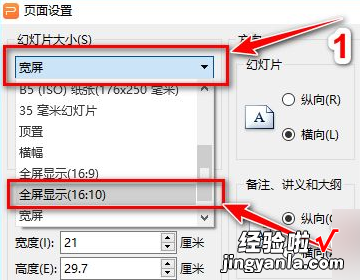
3、更改好后点击“确定” 。
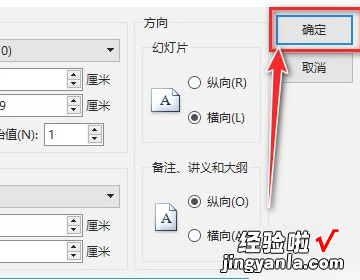
4、弹出新的对话框选择“确保合适”,就更改完成了 。
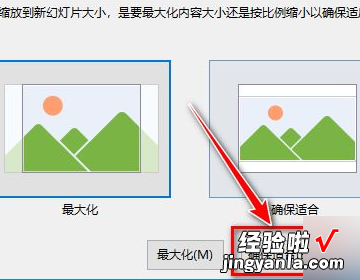
二、ppt全屏演示如何占满屏幕
具体如下:
操作设备:戴尔电脑
操作系统:win10
操作软件:ppt2007
1、首先点击插入 , 选择图片,将要制作演示文稿的图片插入进来 。
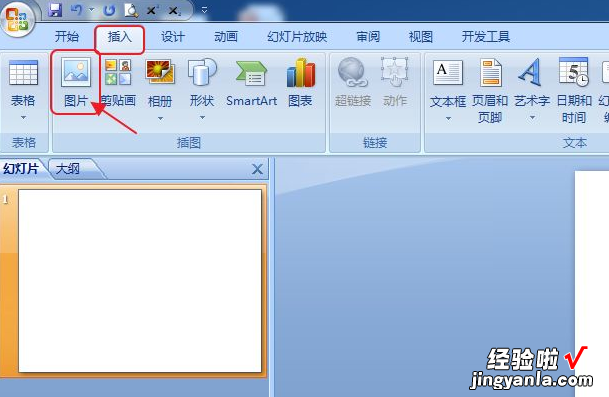
2、点击幻灯片放映,从头开始 。如果图片未铺满可以看到白色间隙 。
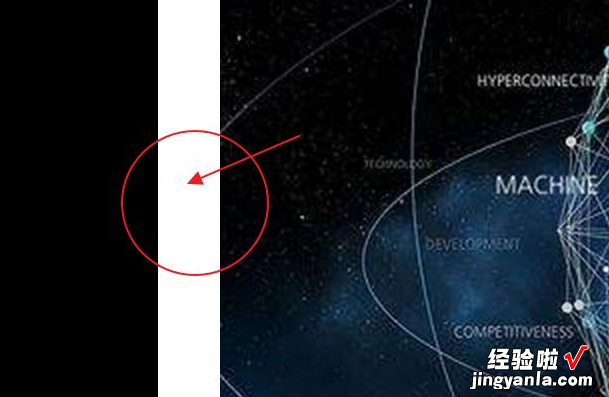
3、解决方法:点击格式里面的页面设置 。
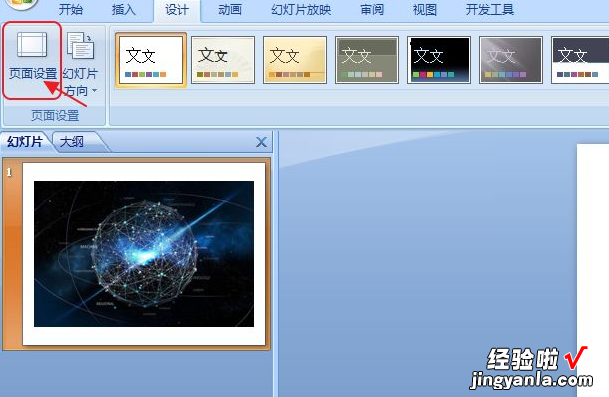
4、选择幻灯片大小 , 点击全屏显示(16:9) , 点击确定 。
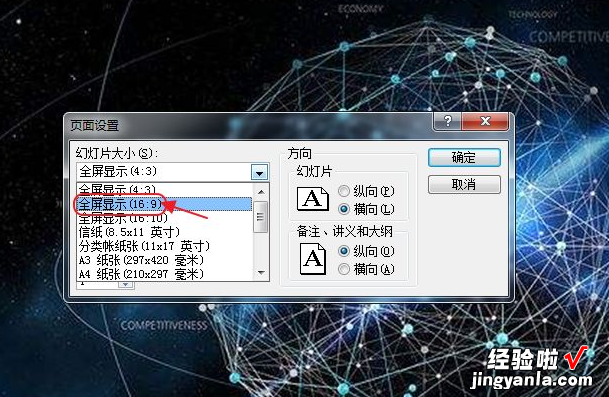
5、然后拖动图片四周的小点铺满整个页面 。
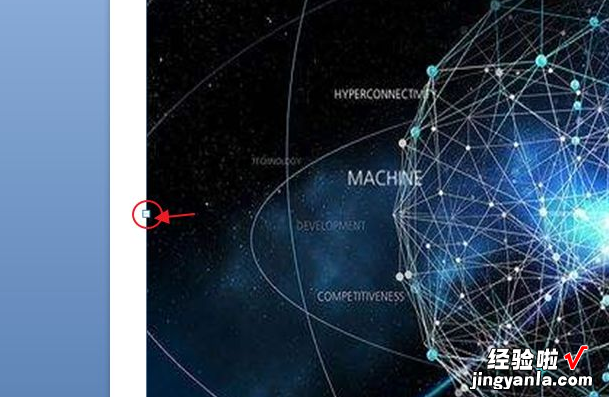
6、最后再次点击幻灯片放映,问题就解决了 。

PPT的优势:
1.使用 Microsoft Office Fluent 用户界面更快地获得更好的结果 。
2. 创建功能强大的动态 SmartArt 图示 。
3. 通过 Office PowerPoint幻灯片库轻松重用内容 。
4. 与使用不同平台和设备的用户进行交流 。
5. 使用自定义版式更快地创建演示文稿 。
6、使用werPoint和 Office SharePoint Server 加速审阅过程 。
7. 使用文档主题统一设置演示文稿格式 。
【ppt怎么放大到全屏-ppt全屏演示如何占满屏幕】8. 使用新的 SmartArt 图形工具和效果显著修改形状、文本和图形 。
